Win11系统文件修复方法汇总
时间:2025-07-14 22:52:47 158浏览 收藏
你在学习文章相关的知识吗?本文《Win11修复系统文件方法大全》,主要介绍的内容就涉及到,如果你想提升自己的开发能力,就不要错过这篇文章,大家要知道编程理论基础和实战操作都是不可或缺的哦!
Win11系统文件损坏可通过多种方法修复。1. 使用SFC扫描并修复系统文件,以管理员身份运行命令提示符并输入sfc /scannow;2. 若SFC无效,尝试DISM命令修复Windows映像;3. 系统无法启动时使用恢复环境执行SFC;4. 若仍无效,可执行系统还原回到先前状态。遇到SFC报错可检查TrustedInstaller服务或修改注册表启动项。DISM报错0x800f081f需指定安装源或通过Windows Update获取文件。修复后若蓝屏,应查看错误代码、卸载近期驱动或软件、更新驱动、检查硬件,最后考虑重装系统。

通常情况下,Win11系统文件损坏会导致各种问题,像是程序崩溃、蓝屏死机等等。修复系统文件可以有效解决这些问题,让电脑恢复正常。
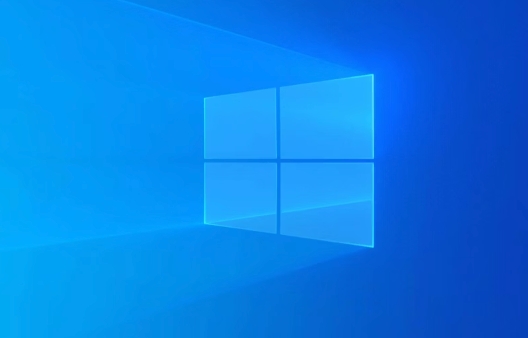
解决方案

Win11提供了多种修复系统文件的方法,这里介绍几种常用的:

使用系统文件检查器(SFC):这是最常用的方法,SFC可以扫描并修复受保护的系统文件。
- 以管理员身份打开命令提示符。可以在开始菜单搜索“cmd”,然后右键选择“以管理员身份运行”。
- 输入
sfc /scannow并按回车键。 - SFC开始扫描系统文件,并自动修复发现的错误。这个过程可能需要一段时间,请耐心等待。
- 扫描完成后,会显示扫描结果。如果发现并修复了错误,重启电脑即可。如果提示“Windows Resource Protection did not find any integrity violations”,表示没有发现系统文件错误。
使用部署映像服务和管理工具(DISM):如果SFC无法修复,可以尝试使用DISM。DISM可以修复Windows映像,从而解决更深层次的系统问题。
- 以管理员身份打开命令提示符。
- 输入以下命令并按回车键:
DISM /Online /Cleanup-Image /RestoreHealth - DISM会连接到Windows Update服务器,下载并替换损坏的系统文件。这个过程可能需要更长时间。
- 完成后,重启电脑。
使用恢复环境:如果系统无法正常启动,可以使用恢复环境进行修复。
- 重启电脑,在启动过程中多次强制关机,直到进入恢复环境。
- 在恢复环境中,选择“疑难解答” -> “高级选项” -> “命令提示符”。
- 在命令提示符中,输入
sfc /scannow /offbootdir=c:\ /offwindir=c:\windows(假设系统盘是C盘)并按回车键。 - 扫描完成后,重启电脑。
执行系统还原:如果以上方法都无效,可以尝试使用系统还原,将系统恢复到之前的某个时间点。
- 在开始菜单搜索“创建还原点”,打开“系统属性”窗口。
- 点击“系统还原”按钮。
- 选择一个还原点,然后按照提示进行操作。
Win11修复SFC报错:Windows 资源保护无法启动修复服务?
遇到这个错误,通常是因为TrustedInstaller服务没有正常运行。可以尝试以下方法:
检查TrustedInstaller服务状态:
- 按Win + R键,输入
services.msc并按回车键,打开服务管理器。 - 找到“Windows Modules Installer”服务,也就是TrustedInstaller。
- 确认该服务是否正在运行。如果未运行,右键点击该服务,选择“启动”。
- 如果服务已经运行,尝试重启该服务。
- 按Win + R键,输入
修改注册表:
- 按Win + R键,输入
regedit并按回车键,打开注册表编辑器。 - 导航到以下路径:
HKEY_LOCAL_MACHINE\SYSTEM\CurrentControlSet\Services\TrustedInstaller - 在右侧窗格中,找到“Start”键,双击打开。
- 将数值数据修改为
2(表示自动启动)。 - 关闭注册表编辑器,重启电脑。
- 按Win + R键,输入
Win11修复DISM报错:错误 0x800f081f,找不到源文件?
DISM报错0x800f081f通常是因为DISM无法找到Windows安装源文件。解决办法如下:
指定Windows安装源文件:
- 你需要一个Win11的ISO镜像文件。
- 将ISO镜像文件加载到虚拟光驱。
- 以管理员身份打开命令提示符。
- 输入以下命令并按回车键:
DISM /Online /Cleanup-Image /RestoreHealth /Source:wim:<虚拟光驱盘符>:\sources\install.wim:1 /limitaccess注意替换<虚拟光驱盘符>为你的虚拟光驱盘符。例如,如果虚拟光驱盘符是D,则命令为:DISM /Online /Cleanup-Image /RestoreHealth /Source:wim:D:\sources\install.wim:1 /limitaccess - DISM会使用ISO镜像文件中的install.wim作为源文件进行修复。
使用Windows Update作为源:
- 确保你的电脑已连接到互联网。
- 以管理员身份打开命令提示符。
- 输入以下命令并按回车键:
DISM /Online /Cleanup-Image /RestoreHealth - DISM会尝试从Windows Update下载所需的文件。
Win11修复后出现蓝屏,应该如何解决?
修复系统文件后出现蓝屏,可能是因为修复过程中出现了问题,或者修复后暴露了其他潜在的硬件或驱动问题。可以尝试以下步骤:
查看蓝屏错误代码:蓝屏界面通常会显示错误代码,记录下来,然后在网上搜索该错误代码,可以找到一些相关的解决方案。
卸载最近安装的驱动程序或软件:如果蓝屏发生在安装某个驱动程序或软件之后,尝试卸载该驱动程序或软件。
更新驱动程序:过时的驱动程序也可能导致蓝屏。尝试更新显卡驱动、网卡驱动等关键驱动程序。
检查硬件:如果以上方法都无效,可能是硬件出现了问题。可以检查内存、硬盘等硬件是否正常。可以使用Windows内存诊断工具检查内存,使用硬盘检测工具检查硬盘。
重装系统:如果所有方法都无效,最后的选择是重装系统。
总的来说,修复Win11系统文件需要耐心和细心。按照上述步骤,逐步排查问题,相信可以解决大部分系统文件损坏导致的问题。
好了,本文到此结束,带大家了解了《Win11系统文件修复方法汇总》,希望本文对你有所帮助!关注golang学习网公众号,给大家分享更多文章知识!
-
501 收藏
-
501 收藏
-
501 收藏
-
501 收藏
-
501 收藏
-
118 收藏
-
485 收藏
-
329 收藏
-
361 收藏
-
444 收藏
-
205 收藏
-
168 收藏
-
268 收藏
-
226 收藏
-
348 收藏
-
136 收藏
-
384 收藏
-

- 前端进阶之JavaScript设计模式
- 设计模式是开发人员在软件开发过程中面临一般问题时的解决方案,代表了最佳的实践。本课程的主打内容包括JS常见设计模式以及具体应用场景,打造一站式知识长龙服务,适合有JS基础的同学学习。
- 立即学习 543次学习
-

- GO语言核心编程课程
- 本课程采用真实案例,全面具体可落地,从理论到实践,一步一步将GO核心编程技术、编程思想、底层实现融会贯通,使学习者贴近时代脉搏,做IT互联网时代的弄潮儿。
- 立即学习 516次学习
-

- 简单聊聊mysql8与网络通信
- 如有问题加微信:Le-studyg;在课程中,我们将首先介绍MySQL8的新特性,包括性能优化、安全增强、新数据类型等,帮助学生快速熟悉MySQL8的最新功能。接着,我们将深入解析MySQL的网络通信机制,包括协议、连接管理、数据传输等,让
- 立即学习 500次学习
-

- JavaScript正则表达式基础与实战
- 在任何一门编程语言中,正则表达式,都是一项重要的知识,它提供了高效的字符串匹配与捕获机制,可以极大的简化程序设计。
- 立即学习 487次学习
-

- 从零制作响应式网站—Grid布局
- 本系列教程将展示从零制作一个假想的网络科技公司官网,分为导航,轮播,关于我们,成功案例,服务流程,团队介绍,数据部分,公司动态,底部信息等内容区块。网站整体采用CSSGrid布局,支持响应式,有流畅过渡和展现动画。
- 立即学习 485次学习
